

Av Nathan E. Malpass, Senast uppdaterad: June 14, 2022
När du letar efter det bästa bild-för-bild-videoredigerare, kan du få många resultat men ändå känna dig vilsen. Så i den här artikeln går vi igenom de sju bästa verktygen och en översikt över vad de kan göra för dig och dina redigeringsbehov. Nu går vi.
Del #1: Den bästa bild-för-bild-videoredigeraren: FoneDog Video ConverterDel #2: Runner-Up Frame-B-Frame Video Editor-apparDel #3: Slutsats
Den bästa bild-för-bild-videoredigeraren du kan få nuförtiden är FoneDog Video Converter. Den kommer med ett antal funktioner som gör det enkelt att redigera och konvertera videor. Eftersom det här verktyget accepterar en mängd olika filtyper, behöver du inte bry dig om filformat.
Gratis nedladdning Gratis nedladdning
Några av dess egenskaper är följande:
Fördelar
Nackdelar
Så här använder du verktyget som en bildruta-för-bildredigerare:

Vill du göra en film av videoklipp? Windows Movie Maker kan vara lösningen. Videoredigerare som använder appen kommer att ha tillgång till en mängd olika funktioner, som övergångsöverlägg, tidslinjeberättelse, animationer och olika ljudalternativ, för att hjälpa dem att skapa snygga videor.
Funktionerna i denna bildruta-för-bildruta videoredigerare är lätta att använda och leka med, och dess XML kod tillåter användare att justera eller skapa nya övergångar och effekter. Grundläggande spårmanipulering, som att tillämpa tona-in- och uttoningseffekter på ljudspår, är också möjligt med Windows Movie Maker. Det är också enkelt att dela färdiga Windows Movie Maker-skapelser på sociala nätverk och videosajter.
Användarvänlighet, automatisk förhandsgranskning och enkla kontroller är alla fördelar med Windows Movie Maker. Nybörjare kommer att uppskatta Windows Video Maker. Den är tillgänglig gratis på Windows-datorer och inkluderar grundläggande funktioner och arbetsflödesaspekter som finns i professionella videoredigeringssystem. Dess användarvänliga gränssnitt liknar en förenklad version av en videoredigerares tidslinje och är tillräckligt enkelt för att även oerfarna redaktörer ska kunna förstå.
Windows Movie Makers automatiska förhandsgranskning, som låter användare se de ändringar och effekter de har tillämpat när de håller muspekaren över knapparna, gör det mycket enklare att göra amatörfilmer. Det är en enkel funktion som är omtyckt av folk.
Användare kan välja mellan en mängd olika teman för att förbättra sin film, såväl som tekniker som sepiatoning, toningseffekter och moderna teman. Användare kan använda Windows Movie Makers sortiment av effekter med ett enda klick.
Under animationsfliken hittar du en mängd olika övergångar samt lättanvända alternativ för att lägga till musik, bildtexter, roterande klipp, animerade introtitlar, tona in och ut ljudspår och till och med lägga in sluttexter.

Apples vision för ett videoredigeringsprogram på konsumentnivå är iMovie (öppnas i en ny flik). Den har inte sett någon större uppgradering på cirka fem år, vilket i mjukvarutermer är en evighet. Det har funnits buggfixar sedan dess, vilket är anledningen till att vi är på den 14:e versionen av iMovie 10.1, varav den senaste släpptes i december 2019.
Är det fortfarande värt att utforska ett så uråldrigt verktyg om du vill prova på videoredigering? Det finns ingen ursäkt för att inte prova det, särskilt eftersom det ingår i varje ny Mac och även är tillgängligt för gratis nedladdning från Mac App Store.
Du kan tillämpa en mängd olika justeringar på ditt projekt i iMovie, inklusive en trollstavsikon som omedelbart förbättrar den visuella eller ljudkvaliteten för det valda klippet. Det finns också alternativ för dem som föredrar att vara mer praktiska, som att justera kontrasten, mättnaden eller temperaturen på materialet med enkla reglage. Du kan använda 'Matcha färg' alternativ för att hjälpa till att hålla ditt projekts utseende konstant, justera vitbalansen och se till att hudtonerna är som du förväntar dig.
Om du vill vara mer kreativ ger denna bildruta-för-bild-videoredigerare dig 30 distinkta videofilter och 20 olika ljudfilter att använda på dina filmer.
Trots sin ålder har iMovie nästan allt du behöver för att göra en kort video. Även om du inte har fått nya alternativ på flera år, är det du har snyggt, polerat och enkelt att använda. Med tanke på att den kommer med alla Mac och kan laddas ner gratis från Mac App Store, får du mycket valuta för pengarna.

Adobe Premiere Pro är en månadsprenumerationsbaserad branschstandard bild-för-bild-videoredigerare som används av praktiskt taget alla större produktionsbolag. Premiere Pro, till skillnad från Apples videoredigerare Final Cut Pro, körs på både Windows och Mac. Dess verktygsuppsättning och användargränssnitt kommer att tilltala både nybörjare och erfarna redaktörer.
Den senaste versionen av Premiere Pro, 14.9, publicerades i februari 2021, och den innehåller buggfixar och prestandaförbättringar. Ytterligare codec-stöd och en snabbexport-funktion lades till i tidigare utgåvor i oktober och november 2020. Vi kommer att titta på några av Premiere Pros senaste funktioner i denna Adobe Premiere Pro-recension.
Adobes ständiga förbättringar har garanterat att Premiere Pro passar behoven hos videoomvandlare samtidigt som processen förenklas. Denna fantastiska redigeringsprogramvara kännetecknas av dess enkla användargränssnitt, starka verktyg, frekventa uppdateringar och funktioner för teamsamarbete.
Det är viktigt att komma ihåg att Adobe Premiere Pro är en avancerad redigeringsprogramvara, och även om den kan användas av både nybörjare och experter, kan den vara skrämmande för en ny användare. Adobe Elements, Rush och Apple iMovie är bättre alternativ om du letar efter ett enkelt redigeringsprogram.
Med det sagt har Adobe gjort ett bra jobb med att tillgodose nybörjaren genom att inkludera en lärande arbetsyta med enkla handledningar som guidar användaren genom programvaran. Premiere Pro är utmärkt för att sätta ihop inte bara video utan även ljud.
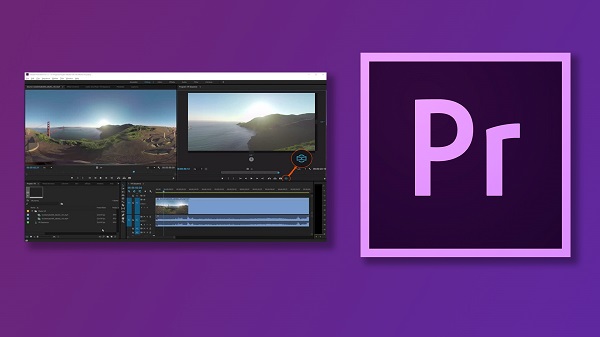
Majoriteten av den bästa bildruta-för-bild-videoredigeraren (öppnas i ny flik) är gjord för stationära och bärbara datorer, men redigeringsappar för mobiltelefoner och surfplattor blir allt mer populära.
KineMaster är ett mer sofistikerat alternativ än många andra smartphone-appar, som Apples iMovie. Den erbjuder ett gränssnitt i flera lager och många coola funktioner som blandningslägen, chroma-keying och ljudmixning. Den släpptes först 2013 för Android-enheter och 2017 för iOS-enheter, och den finns nu i version 4.15.
KineMasters standardutgåva är gratis, men den kommer att lägga till en vattenstämpel till dina färdiga videor. En premiumprenumerationsavgift på $4.99/månad eller $39.99/år krävs för att ta bort vattenstämpeln och få tillgång till mer avancerade tjänster.
KineMaster är ett mångsidigt verktyg som är både enkelt och intuitivt att använda. Det erbjuder inte samma nivå av anpassning som Premiere Pro eller DaVinci Resolve, men det är ett steg upp från andra populära mobilredigeringsverktyg som iMovie.
KineMaster är inte en ersättning för din huvudsakliga datorprogramvara, men det är ett bra alternativ för kort redigering när du inte är vid din dator. Det är också ett utmärkt val för oerfarna redaktörer som behöver ett enkelt gränssnitt.

LumaFusion är en bild-för-bild-videoredigerare för redigering utformad för att ge iPad- och iPhone-användare tillgång till avancerad efterproduktionsprogramvara. Apples kostnadsfria iMovie-verktyg låter dig redigera obearbetade filmer till förbättrade och redigerade berättelser med övergångar och titlar, men det har få funktioner som professionella videoproducenter vill ha.
LUT:er är verktyg för färggradering (Look Up Tables) och måste användas på högkvalitativ video som iPhone 12 Pro inbyggda 10-bitars HDR-klipp eller loggfärgklipp skapade av tredjepartsprogram som FiLMiC Pro. För att göra avancerade justeringar kan du använda MacOS-programmet Final Cut Pro X (öppnas i en ny flik). Final Cut Pro X har ingen iOS-version, så LumaFusion erbjuder ett jämförbart alternativ.
LumaFusion låter dig skapa komplicerade och sofistikerade videoredigeringar med flera spår helt och hållet på din iPhone eller iPad, vilket tar bort behovet av ett skrivbordsbaserat redigeringsverktyg som Final Cut Pro X. Du kan snabbt finslipa rå video till snyggt redigerade sekvenser och försköna dem med alla efterproduktionssignaler och visselpipor du kan förvänta dig av professionella NLE-program för stationära datorer tack vare ett väldesignat och intuitivt användbart gränssnitt. När du får erfarenhet av programvaran kan du utöka dess funktionsuppsättning till att inkludera gröna skärmknappar och kreativa effekter. En värdefull tillgång för filmskapare på språng (eller i soffan).

MiniTool MovieMaker 2.0 handlar om att göra filmer, inte att redigera dem (om du behöver det, se vår lista över de bästa gratis videoredigerarna). Den är designad för nybörjare eller de som letar efter snabba och enkla resultat. Denna bildruta för bildruta videoredigerare gör att du snabbt kan integrera ljud, bilder och videoklipp innan du lagrar den färdiga produkten som en videofil.
Du kan använda en mall för att skapa en cookie-cutter-video som integrerar videor från en speciell händelse. De är cheesy, vilket nästan är syftet! Du kan göra videoinbjudningar, minnesfilmer, bildspel och fotoalbum med hjälp av mallar.
Att bli lite mer detaljerad och arbeta med komponenter på ett mer komplicerat sätt – att redigera filmer, lägga till effekter och övergångar och så vidare – är förstås också ett alternativ. Färdiga skapelser kan sparas i en mängd olika videoformat eller anpassas för att passa specifika enheter, inklusive iPhones om så önskas.
När du laddar mediefiler till MovieMaker för ett projekt kommer du att märka att alla de mest populära ljud- och videoformaten stöds. Att använda mallar är ett fantastiskt alternativ eftersom du helt enkelt anpassar ett befintligt projekt - projekt som har effekter som inte finns någon annanstans i programmet - så allt du behöver göra är att välja de filer du vill använda, eventuellt ändra bakgrundsmusiken, och du kommer att vara klart på några minuter.
Att byta till Full-Feature Mode ger dig lite mer spelrum, men allt förblir enkelt. Du kan dra och släppa mediefiler och text till en tidslinje, dela befintliga videor i många delar (även om gränssnittet inte gör detta uppenbart) och använda knapparna i verktygsfältet för att lägga till övergångar mellan scener och effekter till klipp. Tyvärr är ingen av dem särskilt anmärkningsvärd; de är bara framkomliga.

Folk läser ocksåDen mest pålitliga 3GP Video Converter för Windows/MacDe bästa SD till HD-omvandlarna för att konvertera SD till HD snabbt
Den här guiden har gett dig de bästa bild-för-bild-videoredigeringsverktygen du kan få för både stationära och mobila applikationer. De andra verktygen på vår lista inkluderar Windows Movie Maker, iMovie, Adobe Premiere Pro, KineMaster, LumaFusion och MiniTool Movie Maker.
Det bästa verktyget du kan få ut av dem alla är FoneDog Video Editor. Detta beror på att verktyget har både konverterings- och redigeringsfunktioner som du kan dra nytta av. Du kan ta verktyget idag på FoneDog.com och du behöver inte oroa dig för dina behov av medieredigering och konvertering!
Lämna en kommentar
Kommentar
Video Converter
Konvertera och redigera 4K/HD-video och ljud till valfritt format
Gratis nedladdning Gratis nedladdningHeta artiklar
/
INTRESSANTTRÅKIG
/
ENKELSVÅR
Tack! Här är dina val:
Utmärkt
Betyg: 4.6 / 5 (baserat på 87 betyg)